Instagram stories, c’est l’outil Instagram idéal pour mettre en avant un contenu supplémentaires sur son compte. Mais saviez-vous qu’il y a plein d’astuces cachées dans Instagram stories qui permettent, une fois maitrisées, de faire des visuels magnifiques et qui incitent à l’intéraction? Dans cet article je vous partage donc toutes les astuces cachées dans Instagram stories ainsi que les applications que j’utilise pour embellir mes Instagram stories au quotidien.
Jouer avec les couleurs sur Instagram
Améliorer ses textes
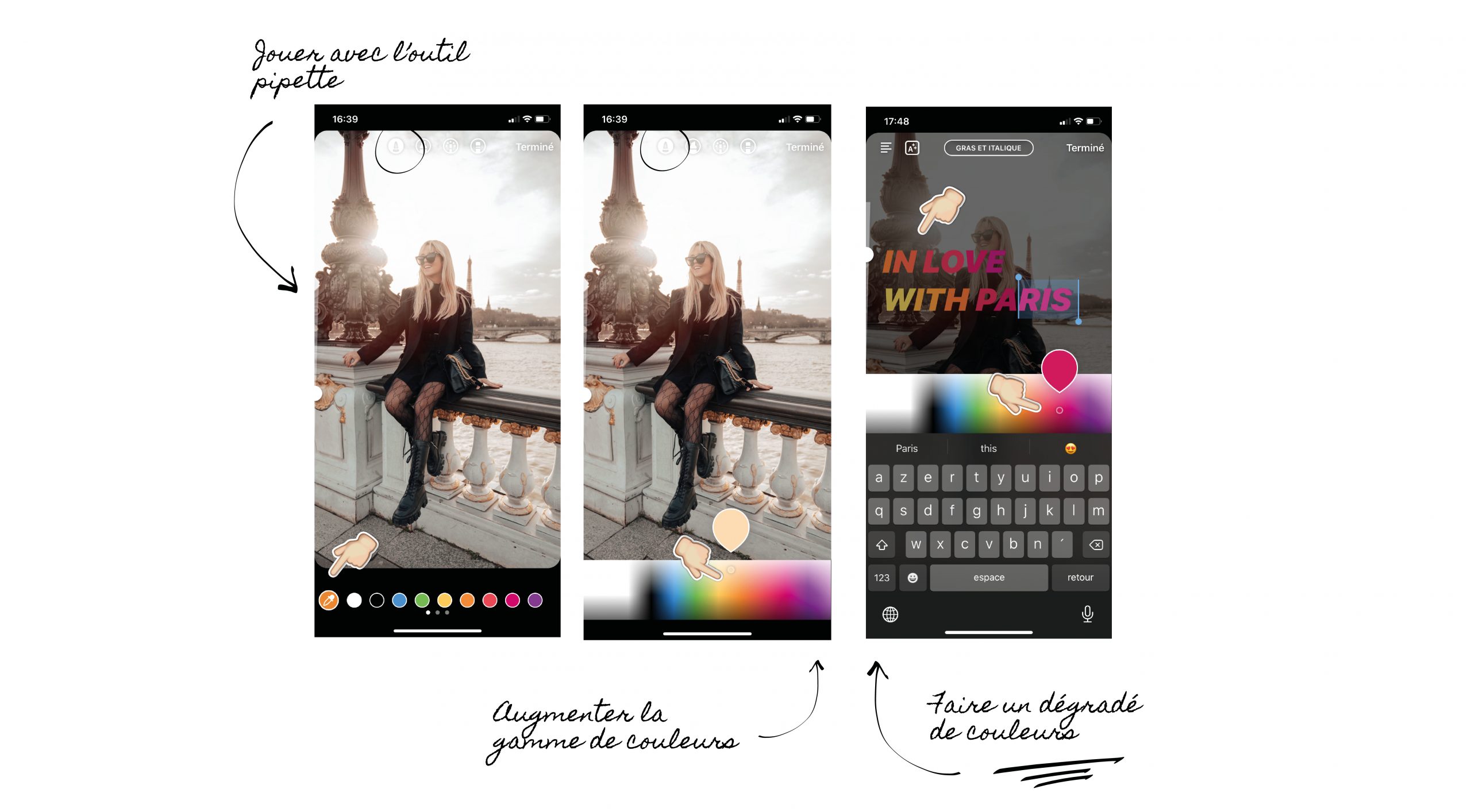
- Jouer avec l’outil pipette : c’est le meilleur outil pour faire des Instagram stories bien équilibrées au niveau des couleurs. L’outil vous permet de sélectionner les couleurs de la photo pour créer une gamme de couleur pour vos textes! Easy.
- Augmenter la gamme de couleur : clickez sur l’outil pinceau, puis restez longtemps avec votre doigt enfoncé sur une couleur et montez le un peu vers le haut. Une palette dégradée s’affiche avec des couleurs à l’infini !
- Faire un dégradé de couleurs sur un texte : ouvrez l’outil pipette de couleurs et la palette de couleurs, sélectionnez tout votre texte, et glissez vos doigts de gauche à droite lentement pour créer un arc-en-ciel sur votre texte. Vous pouvez également créer un dégradé d’une même gamme de couleur en fonction de l’ampleur du déplacement de votre doigt sur l’outil couleur.
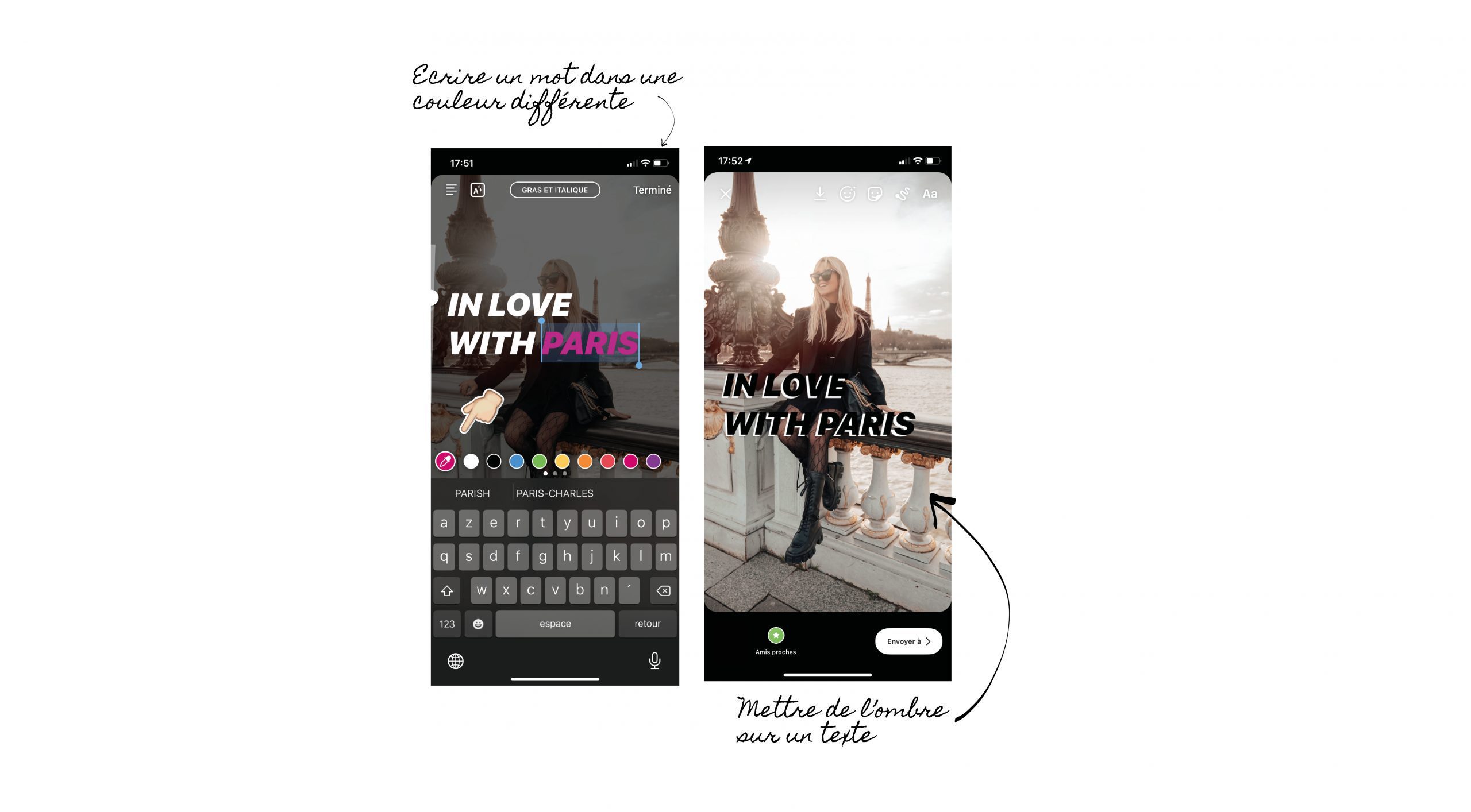
- Ecrire un mot dans une couleur différente : Une fois votre texte écrit, la couleur du fond et du texte choisi, sélectionnez le mot que vous souhaitez écrire dans une couleur différente en le sélectionnant et clickez tout simplement sur la couleur souhaitée pour ce mot !
- Mettre une ombre sur un texte : écrivez votre texte en noir ou blanc, ensuite copiez le, collez le dans un nouveau cadre de texte, et jouer avec les deux textes en les superposant pour obtenir l’effet souhaité.
- Utiliser des polices d’écriture différentes : pour cela, il va falloir sortir un peu d’instagram. Connectez vous à ce site, et entrez votre texte dans le cadre. Choisissez la police qui vous plait le plus, copiez le résultat obtenu avec votre texte, et collez le directement dans instagram… TADAM !
Améliorer ses fonds
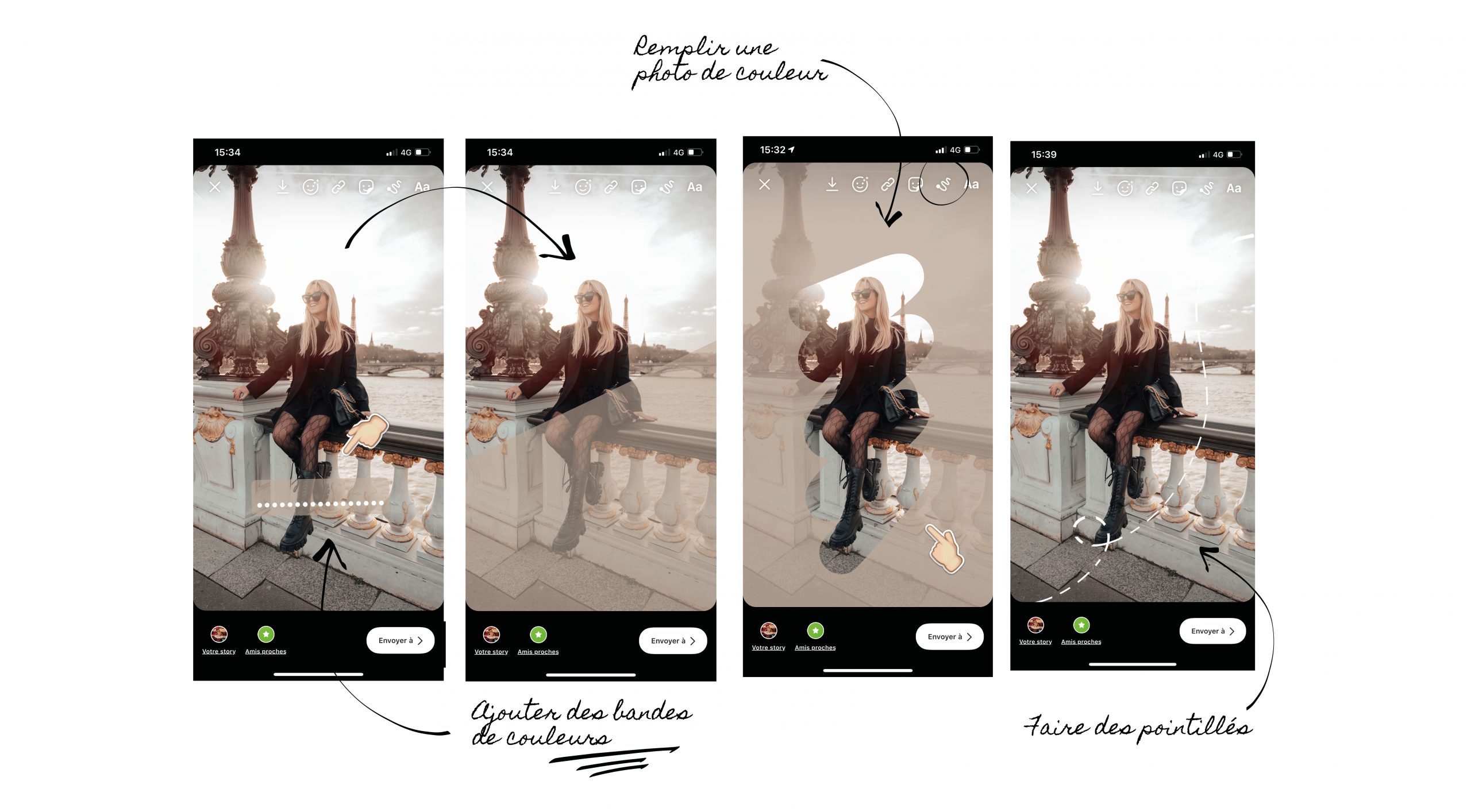
- Ajouter des bandes de couleurs : avec l’outil texte, écrivez une ligne de « petits points ». Surlignez votre texte en couleur et agrandissez ce texte à fond pour faire cacher les petits points tout en gardant la bande de couleur visible. Placez votre bande de couleur à l’endroit que vous désirez et jouez avec ce dernier pour créer de chouettes effets !
- Remplir une photo de couleur : après avoir sélectionné votre couleur, maintenez votre doigt enfoncé longtemps sur la photo. Cela va remplir votre photo de la couleur choisie. Après cela, vous pouvez utiliser l’outil gomme pour faire ressortir les éléments que vous désirez sur la photo !
- Faire des pointillés : tracez un trait, puis utilisez l’outil gomme en très fin pour effacer une partie du trait et créer un effet pointillé.
Jouez avec les images
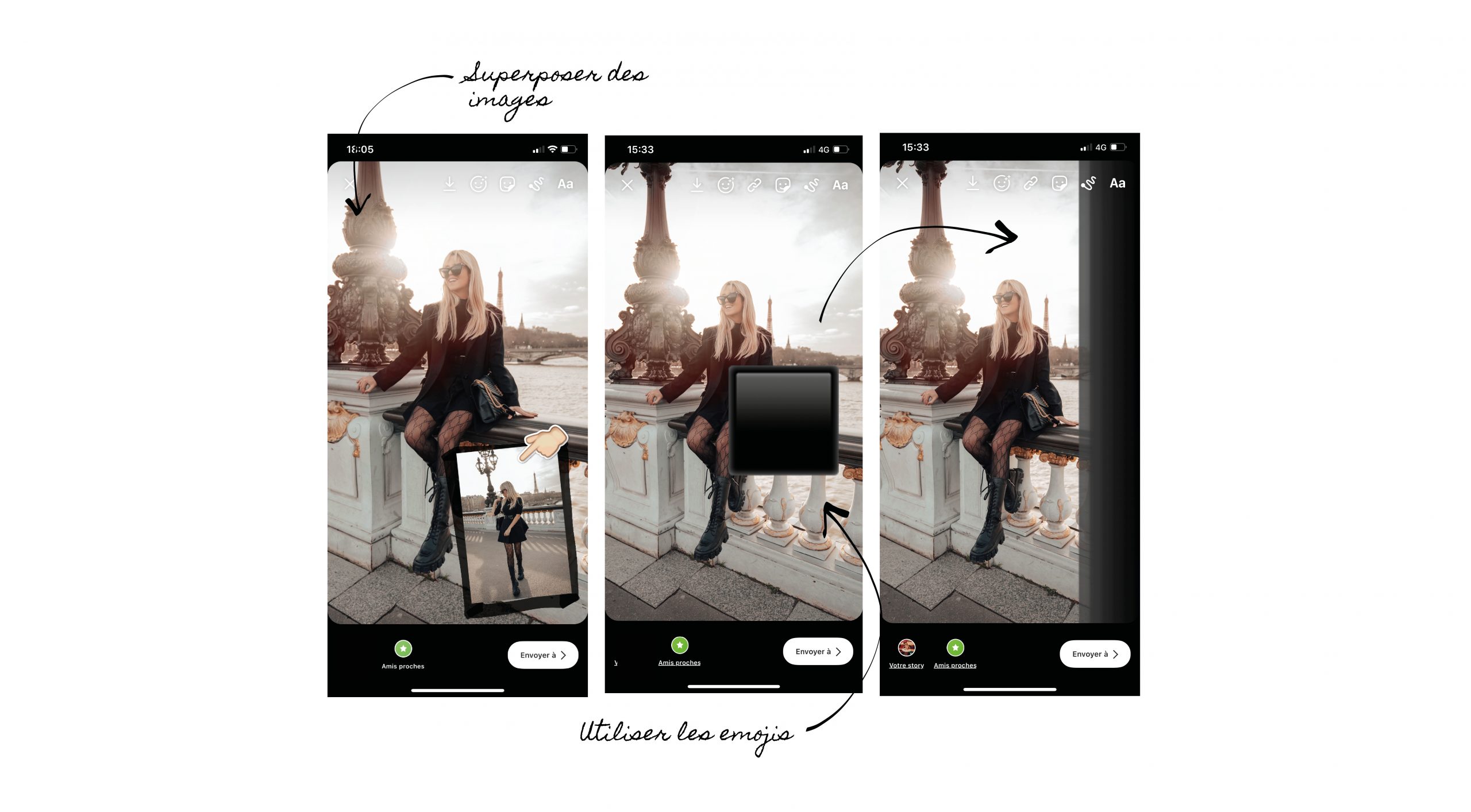
- Superposer des images: ouvrez une image de fond sur Instagram Stories. Ensuite, ouvrez votre album photo, et copiez la photo (en bas à gauche, en dessous de la ligne Airdrop sur iPhone, première ligne « copier la photo »). Une fois la photo copiée, collez là sur Instagram stories. Vous pouvez répéter l’opération plusieurs fois pour avoir le rendu souhaité !
- Utiliser les emojis pour faire des ombres: agrandissez à fond un emoji, puis placez le dans un coin de votre photo pour ne garder qu’une partie de ce dernier. Vous obtenez un joli effet flou coloré ! Jouez avec les différents emoji à l’infini pour des rendus toujours différents.
Les applications utiles
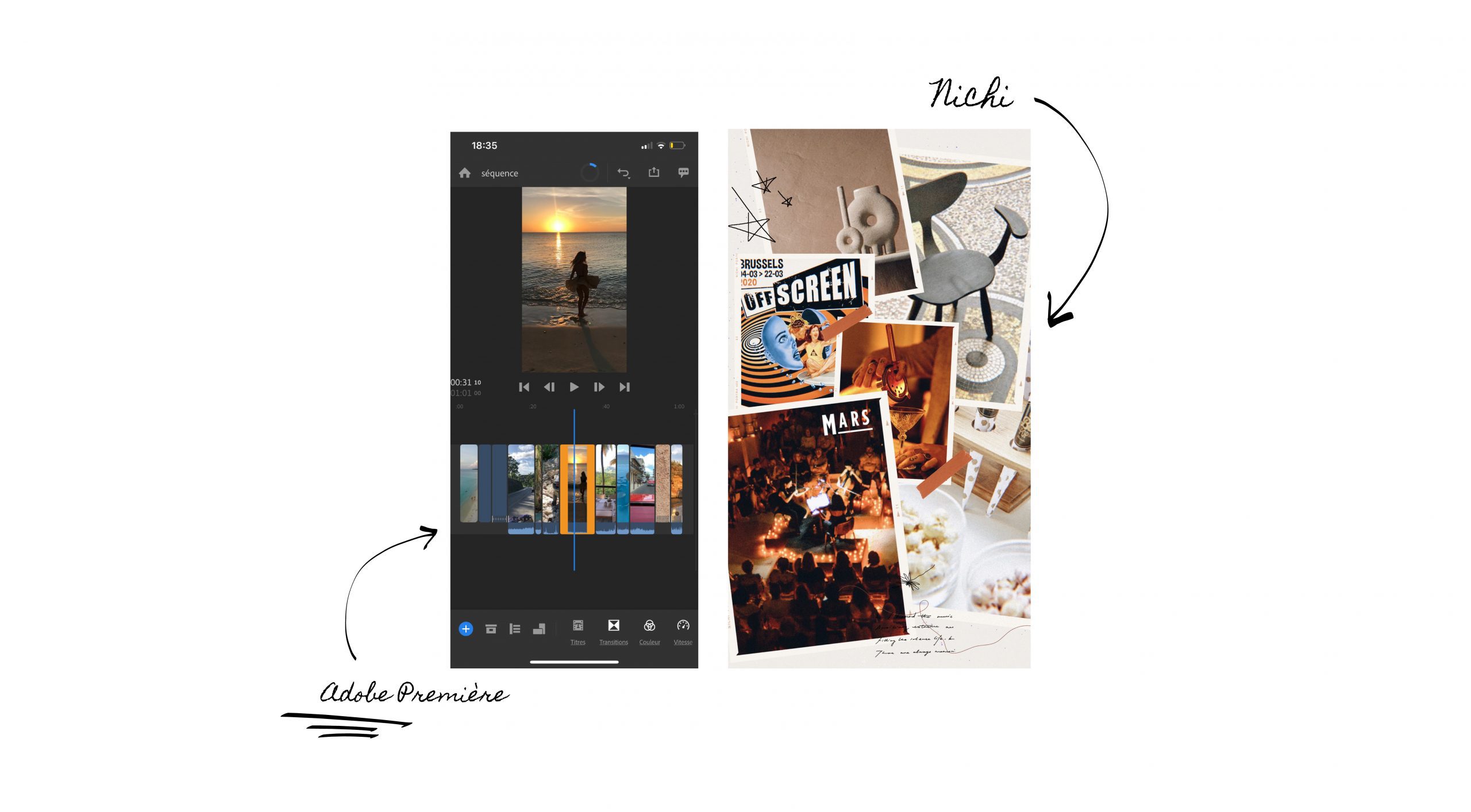
- Adobe Premiere pro (payante): cette application de montage vous permet de créer des montages assez simples, de faire des accélérés, ralentis, de couper dans vos plans, de déjà superposer des images ou vidéos, de jouer avec le son ou encore d’ajouter de la musique… Vous pouvez l’utiliser pour vos stories, mais aussi pour n’importe quel montage vidéo. C’est la meilleure app pour monter des vidéos ! Je l’utilise personnellement tous les jours, autant sur téléphone qu’ordinateur.
- Nichi : l’application propose différents templates pour faire des montages photos. Vous avez ensuite « champ libre » pour customiser comme vous voulez les images créées! Parfait si vous ne maitrisez pas photoshop ou que vous n’avez tout simplement ni le temps, ni les ressources nécessaires pour le faire avec un logiciel de montage professionnel.
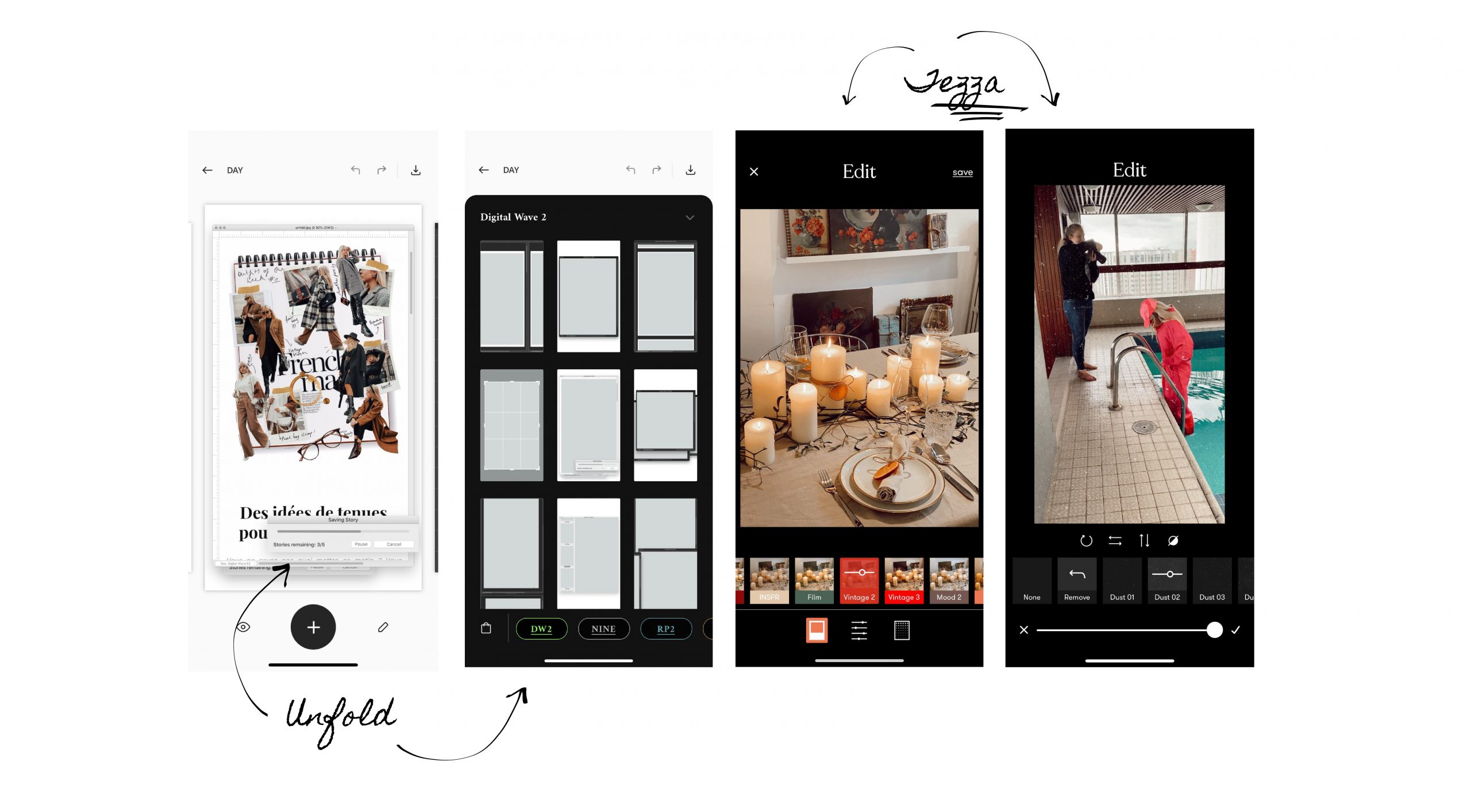
- Unfold : cette application vous permettra de faire les meilleurs montages pour vos stories sans effort !
- Tezza : avec cette application vous pourrez ajouter des filtres magnifiques à vos photos et vidéos Instagram stories. Vous pouvez même ajouter des effets vintages sur les vidéos directement dans l’app !
Les meilleurs GIFs
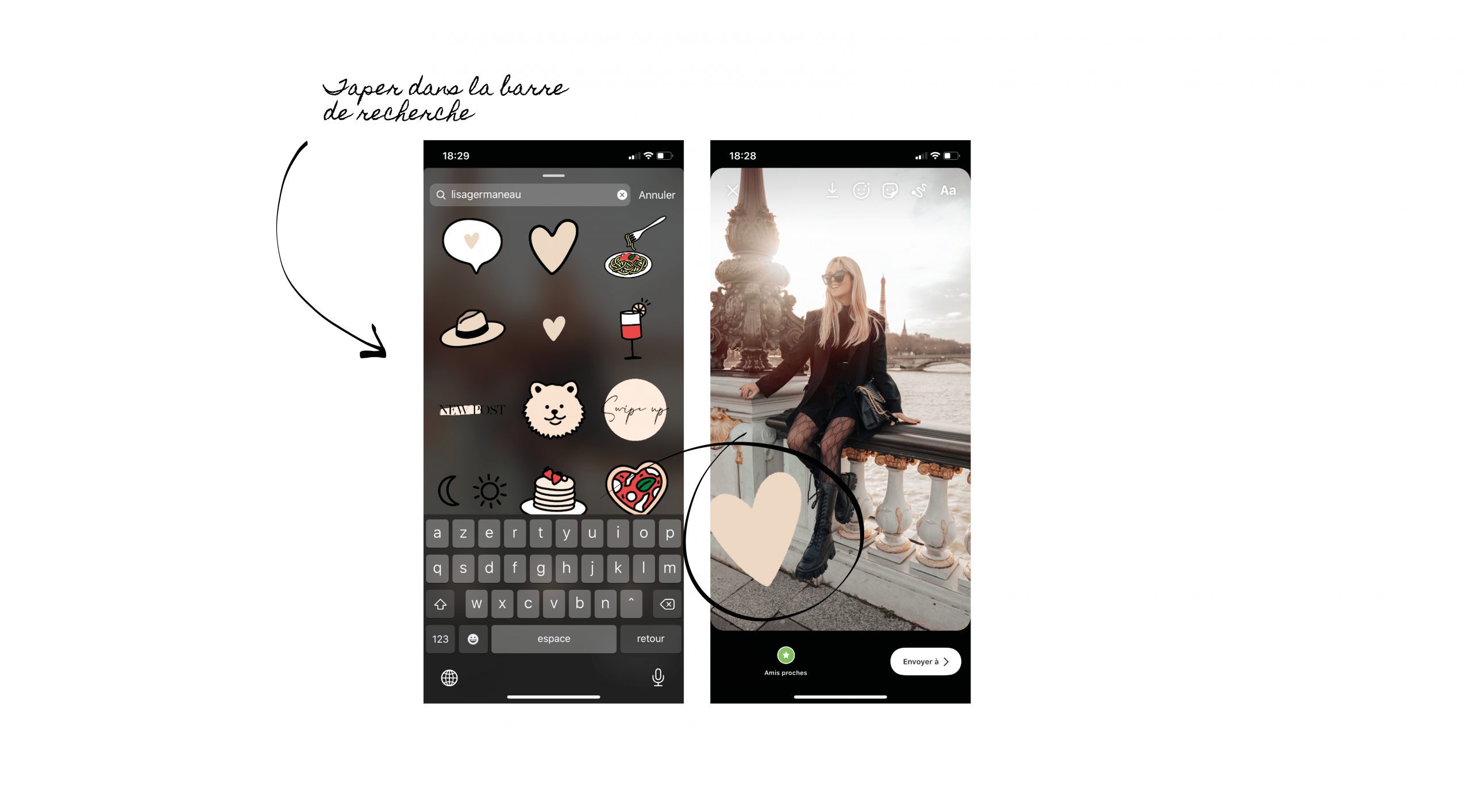
Pour ajouter des gifs stylés, voici quelques idées de mots à taper dans la barre de recherche des GIFs pour pouvoir ajouter des effets stylés à vos stories. Instagram stories permet aux utilisateurs de créer leur propres GIFs, mais l’outil de recherche n’est pas optimal ! Il faut donc savoir quel mot taper pour retrouver les meilleurs GIFs et ainsi embellir vos stories. Vous pouvez à nouveau jouer avec ceux-ci en les augmentant, les utilisant autour de vos textes etc… Laissez libre court à votre imagination !
- Lisagermaneau : ma copine Lisa a créé ses gifs qui représentent bien son univers, ultra cute!
- Vipapier : de jolies illustrations colorées, hyper cute!
- gladdest : de jolis dessins: tasses, étoiles, … colorés
- lidiaontheroad : un tas de jolies phrases en anglais colorées et animées.
Utiliser les filtres vidéos
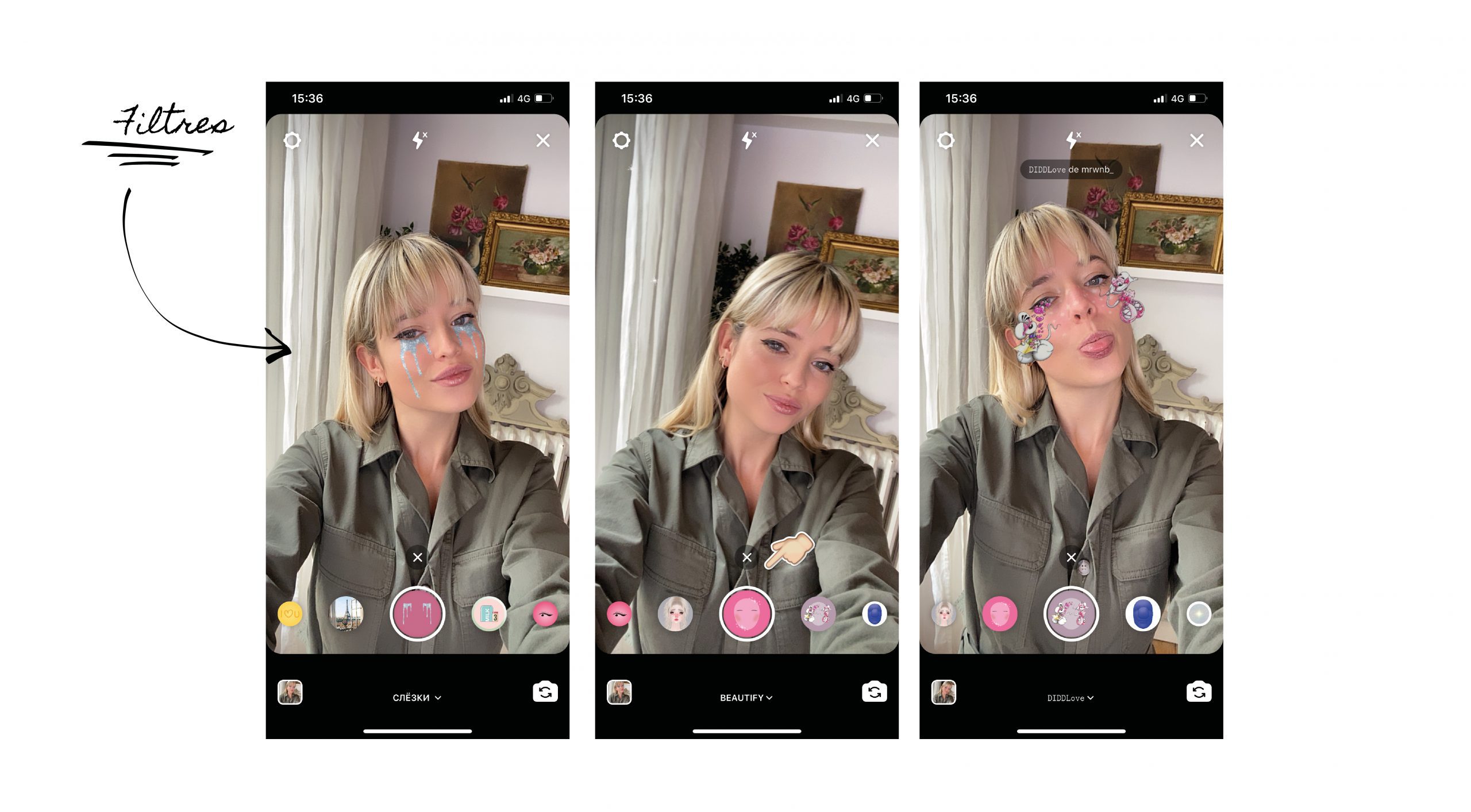
Pour pouvoir utiliser cette option, il faut capturer la vidéo directement sur Instagram (Instagram stories). Vous aussi, vous voulez ajouter des taches de rousseurs sur votre visage, des oreilles de chat, un chapeau à votre pote en vidéo? Pour retrouver tous les filtres existants et sortir de ceux fournis par Instagram-même, il suffit de slider tout à droite des filtres. Ensuite, clickez sur l’outil « parcourir les effets ». Vous allez entrer dans une galerie, autrement dit, une véritable caverne d’Ali Baba de filtres!
Autre astuce, quand vous voyez quelqu’un utiliser un filtre que vous aimez bien, clicker sur le nom du filtre juste sous le pseudo de la personne qui a posté la stories (ex: « retrocam de yalya.kors »). Cela va ouvrir une boite, où vous pourrez, soit essayer le filtre, soit directement l’enregistrer. En l’enregistrant, celui-ci s’ajoutera directement à votre Instagram stories et vous pourrez le sélectionner à chaque fois que vous filmerez une story sans devoir le chercher au préalable (les filtres Instagram s’affiche à droite du bouton, et les filtres enregistrés, à gauche!). Toujours dans la même boite, vous pourrez aussi clicker sur « plus d’effets de … », pour voir les autres filtres créés par la personne.
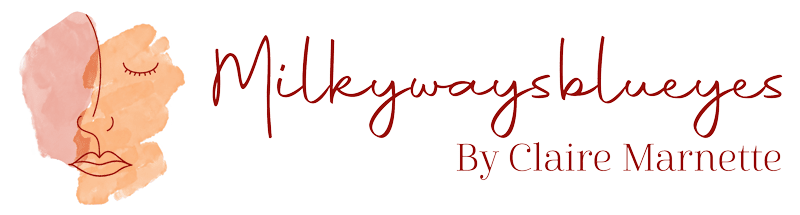



Commentaires
Merci, c top!!! J’ai appris tellement de choses! Reste un mystère tout de même pour moi sur Android: ajouter du texte à une bulle de dialogue animée! Impossible, le texte s’affiche en dessous!! Du coups, je ne vois pas l’intérêt de ces gifs bubble?!
Merci Claire, grâce à toi j’utilise Nichi pour mon insta pro et je m’éclate à faire les montages pour présenter mes collections de tissu !
Bravo ! Et merci pour ce partage 🙂
Merci pour ces astuces qui nous aiderons à rendre nos stories beaucoup plus jolies !
Merci beaucoup pour toutes ces astuces, je me demandais justement comment faire pour améliorer mes stories de voyages notamment! Je garde précieusement ton article et je vais essayer de mettre en application tes tips!
Merci pour le partage de toutes ses infos. Tes photos sont superbes , montages … c est toujours agréable de regarder des stores . Merci